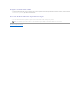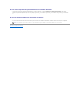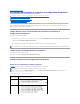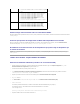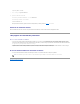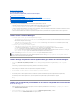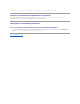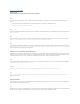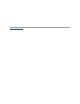Setup Guide
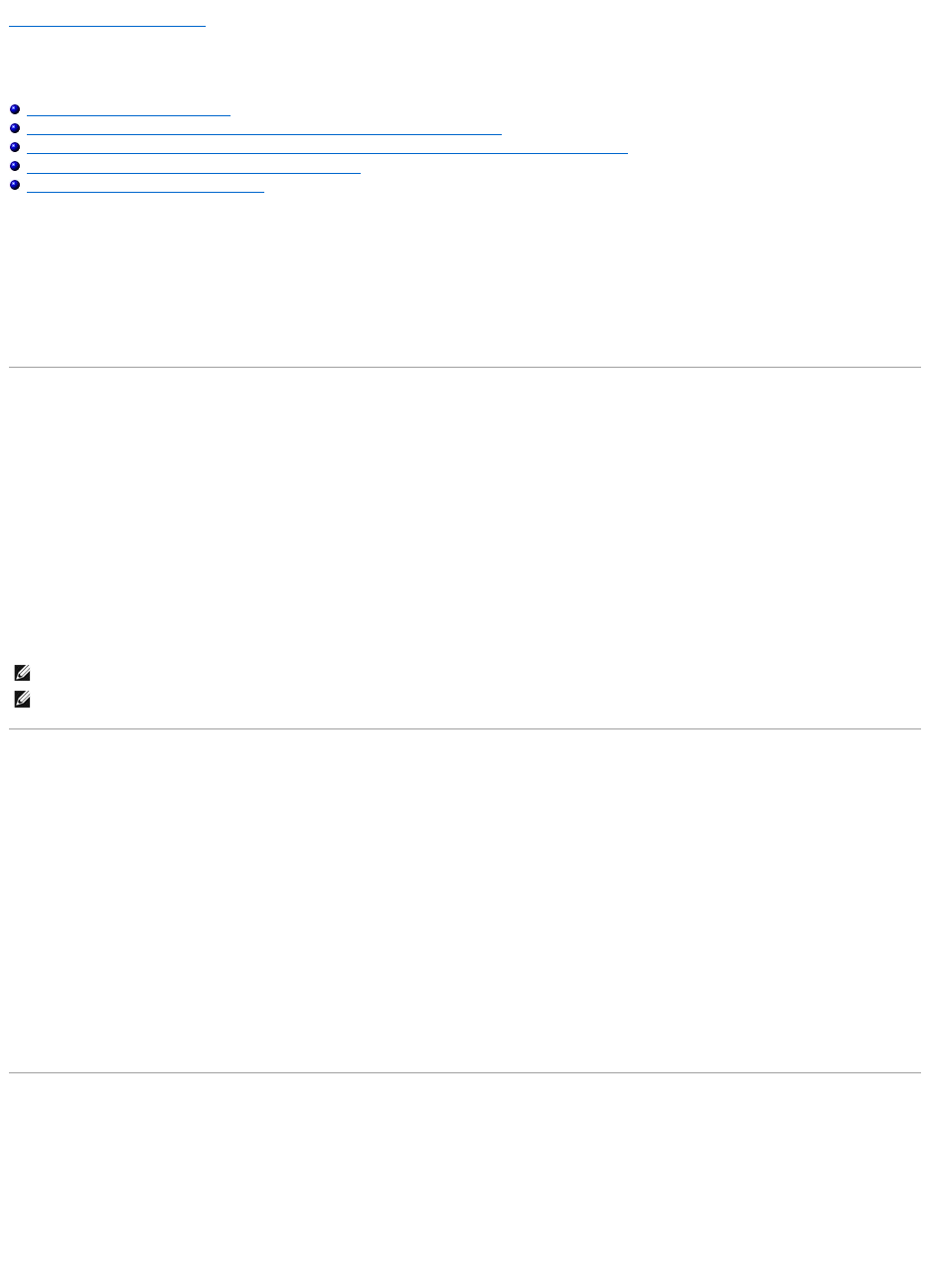
Regresaralapáginadecontenido
Content Manager
Dell™SystemsBuildandUpdateUtility1.0Guíadereferenciarápida
¿CómoaccedoaContentManager?
¿CómoobtengolaaplicaciónServerUpdateUtilitypormediodeContentManager?
¿CómocreoelrepositoriopersonalizadoenunrecursocompartidoderedatravésdeContentManager?
¿Dequémeservirábuscaractualizacionesderepositorio?
¿Hayalgunaotrainformaciónpertinente?
El Content ManageresunaherramientaenDell™SystemsBuildandUpdateUtilityquepermite:
l descargarlaimagenISOmásrecientedeServerUpdateUtilitydelsitiodeDellenlíneaenftp.dell.com.
l crear el repositorio personalizado con el DVD Dell Server UpdatesodelsitiowebdeDellenlínea.
l guardarelrepositoriopersonalizadoenunaubicaciónlocalocompartidayusarlomástardeparaactualizacionesdehardwaredelsistemaenentornos
de previos al sistema operativo o posteriores al sistema operativo.
l buscarlasúltimasactualizacionesmediantelacomparacióndelrepositoriolocalopersonalizadoconelrepositoriodeDellenlíneaenftp.dell.com.
¿CómoaccedoaContentManager?
l Si el sistema ejecuta un sistema operativo Microsoft®Windows®compatible:
l En el DVD Dell Systems Management Tools and Documentation,lainterfazgráficadeusuariodeejecuciónautomáticaaparececuandoseinsertael
DVD.SeleccionelaopciónContent Manager.
l Del CD Dell Systems Build and Update Utility, descomprima el archivo /contentmanager/win/wincontent.exeenlaubicaciónquedesee.Haga
doble clic en el archivo contentmanager.exe.
l Si el sistema ejecuta un sistema operativo Linux compatible:
l Del CD Dell Systems Build and Update Utility y el DVD Dell Systems Management Tools and Documentation, vaya
a /contentmanager/lin/lincontent.tar. Descomprima el archivo lincontent.tarenlaubicaciónqueelijayejecutelasecuenciade
comandos ./contentmanagerparaabrirlaaplicacióncontentmanagerapartirdeestaubicación.
Si ejecuta Content ManagerporprimeravezenunsistemaoperativodeLinuxadmitido,deberáejecutarelarchivocabextract-1.2-1.i386.rpm
que se encuentra en la carpeta /rpmsenlaubicacióndondedescomprimióelarchivolincontent.tar.
¿CómoobtengolaaplicaciónServerUpdateUtilitypormediodeContentManager?
1. En la pantalla Seleccionarunaoperaciónpararealizar, seleccione Descargar la imagen ISO de Server Update Utility y avance a la siguiente
pantalla.
Content ManagerpermitedescargarlaimagenISOyguardarlaenlaubicaciónqueustedelija.
2. GrabelaimagenenunCD/DVDatravésdecualquiersoftwaredegrabacióndeCD/DVD.
3. Inserte el CD/DVD en el sistema donde desea actualizar el firmware y los archivos controladores.
4. SielsistemaejecutaunsistemaoperativoWindows,elCD/DVDseejecutaráautomáticamenteparaabrirlaaplicaciónServerUpdateUtility.
SielsistemaejecutaunsistemaoperativoLinux,ejecutelaaplicaciónServerUpdateUtilityapartirdelCD/DVD.Porejemplo:
suu -g
¿Cómocreoelrepositoriopersonalizadoenunrecursocompartidoderedatravésde
Content Manager?
1. Montemanualmentelaunidadderedqueelija.Después,alcrearelrepositoriopersonalizadoconContent Manager, especifique que esta unidad de
red en Seleccionardestinodecreación.
2. Si tiene el DVD Dell Server Updates, seleccione el DVD como origen (en Seleccionarorigendecreación)ycontinúe.
De lo contrario, seleccione el SitiowebDellenlínea comoorigenycontinúe.
NOTA: Content Manager no funciona en los sistemas operativos SUSE ®LinuxEnterpriseServerversión9.
NOTA: ParaobtenermásinformaciónacercadelaspantallasespecíficasdeContent Manager y de lo que puede hacer en cada pantalla, consulte la
ayudaenlíneadeDellSystemsBuildandUpdateUtility.